
말도 많고 탈도 많았던 갤럭시S22를 초반에 구입하셨던 분들은 꽤나 고생하셨을 듯 한데요.
이번 갤럭시S23은 성능도 잘 나오고 디자인도 괜찮다는 입소문으로 초반 반응이 괜찮은 것 같습니다.
그럼에도 불구하고 새 폰을 샀다면 내 폰에 불량은 없는지 꼭 확인해보셔야 하는데요. 오늘은 갤럭시s23 받고 꼭 해야하는 초기불량 테스트 방법을 알려드리겠습니다.
갤럭시s23 초기 불량 테스트 방법
초기불량으로 점검할 부분은 아래와 같은데요.
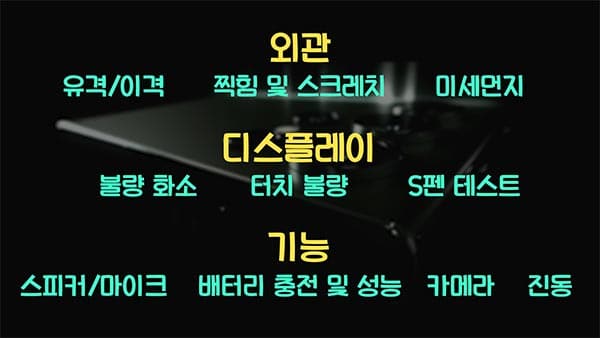
처음 외관을 확인할 때 손톱자국이라도 나면 고객과실로 처리될 수 있으니 주의하셔야 합니다.
가장 좋은 방법은 언박싱 때부터 녹화를 하면서 체크를 하는 방법이 가장 정확합니다.
1. 외관확인

전반적으로 찍힘이나 스크래치, 도장이 까진 곳은 없는지 확인해줍니다.
또한 측면 버튼과 유심트레이도 확인해주세요.
기기를 뒤집어 평평한 바닥에 놓고 모서리를 눌러줘서 휜 부분은 없는지 확인해주세요.
또한 울트라 모델의 s펜이 잘 빠지고 들어가는지, 스크래치는 없는지 확인해주세요.
그리고 가장 중요한 부분! 카메라에 스크래치는 없는지, 이물질이 들어가진 않았는지, 습기는 차지 않았는지 확인해주세요.
외관을 보호하기 위해서는 단순 케이스만 씌우는 분들 계신데요. 렌즈 보호 커버부터 다양한 필름들이 나오는데 갤럭시S23 필수 악세서리는 아래 내용을 참고하시기 바랍니다.
2. 디스플레이 (★ 가장 중요)
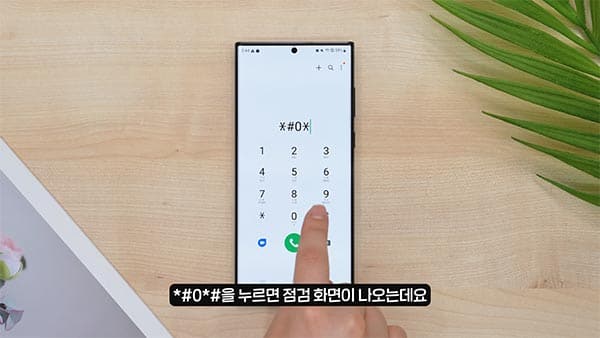
초기 불량 테스트 중 가장 중요한 부분입니다.
전화앱에서 *#0*#을 눌러주세요. 그러면 점검 화면이 나오는데요.
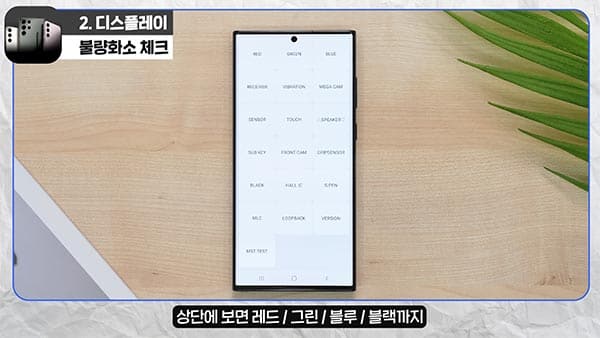
상단의 레드, 그린, 블루, 블랙까지 4가지 색상으로 불량화소를 점검해주시면 되는데요.
색깔을 변경해보시다가 불량이 나오면 이미지 처럼 검은색으로 불량화소가 나올 수 있습니다.
불량화소는 교환 사유이므로 발생되는 단말이라면 반드시 서비스센터에서 교환을 요청해주세요.
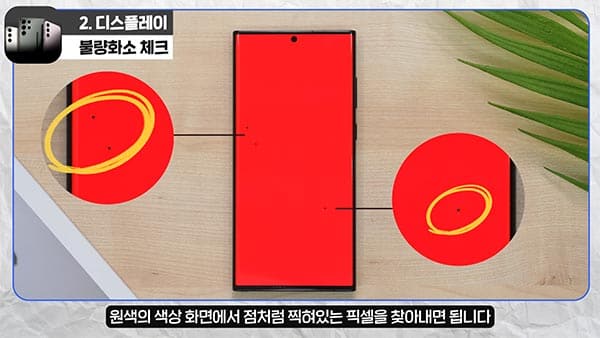
불량화소를 점검하셨으면 이제 아래의 다른 항목들도 점검해주시면 되는데요.
s펜이나 사운드, 터치영역까지도 직접 점검 할 수 있으니 해보시고 특이사항이 생기면 서비스센터 내방하셔서 상담받으시길 권해드립니다.
3. 기능 점검
유무선 충전, 배터리 성능 등 핸드폰의 기본적인 성능을 한방에 점검할 수 있는 기능이 있습니다.
바로 삼성 멤버스 앱을 이용하는 것인데요.
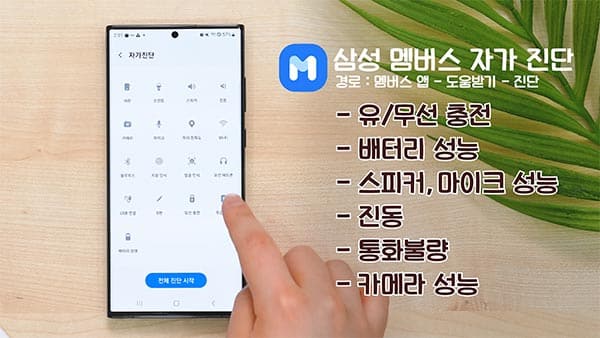
삼성 멤버스 앱을 실행하셔서 도움받기 – 자가진단을 선택하시면 전체 진단을 한번에 완료하실 수 있습니다.
4. 진동 확인
전작인 갤럭시S22 초기에는 진동세기가 약해 불량으로 꽤 시끄러웠는데요.
이번 갤럭시s23도 22와 같은 진동모터를 탑재해서 진동세기가 다소 약하긴 하지만 이번 모델은 불량은 아니라고 합니다.
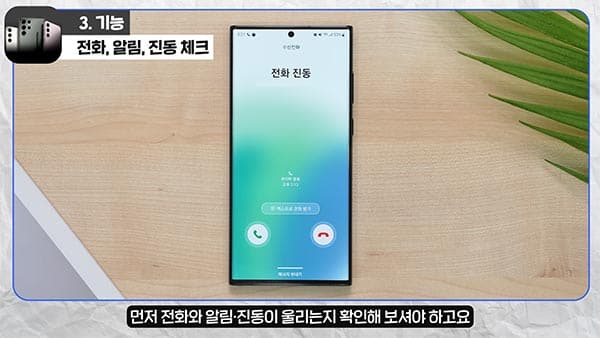
따라서 진동이 제대로 울리는지 확인을 해보시는게 중요할 듯 한데요.
전화, 알림 진동이 생기는지 확인해보시고 진동세기가 약하다면 설정 – 소리 및 진동 – 진동세기 – 진동 소리 재생 활성화를 들어가셔서 부족한 부분을 채워주시면 될 것 같습니다.
5. 카메라 확인

휴대폰을 흔들었을 때 내부에서 덜컹거리는 소리가 들릴 수 있는데요.
이는 OIS(손떨림방지) 부품이 내부 구조에 부딪쳐 나는 소리로 불량은 아니라고 합니다.
그럼 점검해야 할 카메라 기능은 어떤게 있을까요?
- 카메라는 배율이 정상 작동하는지
- 전면 카메라 전환이 잘 되는지
- 울트라는 100배 줌이 잘 작동하는지
- 초점이 잘 잡히는지
- 야간에 노출이나 초점이 잘 잡히는지
- 동영상 초점은 잘 잡히는지
등을 확인해주시면 됩니다.
유튜브 아정당 채널에서 소개한 내용입니다. 좀 더 자세한 내용은 아래 영상으로 확인해주시기 바랍니다.

